როგორ გადმოვწეროთ ფილმები iTunes Store-დან
მიუხედავად იმისა, რომ iTunes გარდაიქმნა მუსიკის აპში გამოშვებით macOS კატალინა, Mac-ის უამრავი მომხმარებელი ჯერ კიდევ აწარმოებს iTunes-ს ოპერაციული სისტემის ადრინდელ ვერსიებზე.
თქვენ გჭირდებათ ა Apple ID და iTunes თქვენს კომპიუტერში Apple-ისგან ფილმების შესაძენად ან დაქირავებისთვის, მაგრამ თუ ორივე გაქვთ, ფილმების ძიება და ჩამოტვირთვა მარტივია.
ამ სტატიაში მოცემული ინსტრუქციები ვრცელდება iTunes 12.7-დან 12.9-მდე macOS Mojave-ში (10.14), macOS High Sierra (10.13) ან macOS Sierra (10.12).
მიჰყევით ამ მარტივ ინსტრუქციას ფილმების ჩამოსატვირთად iTunes Store.
iTunes-დან ფილმის პოვნა და ჩამოტვირთვა
მიუხედავად იმისა, რომ ფილმების ნაკადი პოპულარულია, მათი ჩამოტვირთვა აზრიანია, როდესაც არ იქნებით საიმედო მაღალსიჩქარიანი ქსელის კავშირთან.
გაშვება iTunes თქვენს კომპიუტერში.
-
აირჩიეთ ფილმები iTunes ეკრანის ზედა მარცხენა კუთხეში ჩამოსაშლელ მენიუში iTunes-ის ფილმების განყოფილებაში გადასასვლელად. დააწკაპუნეთ მაღაზია ეკრანის ზედა-შუაში, თუ ის უკვე არ არის არჩეული.
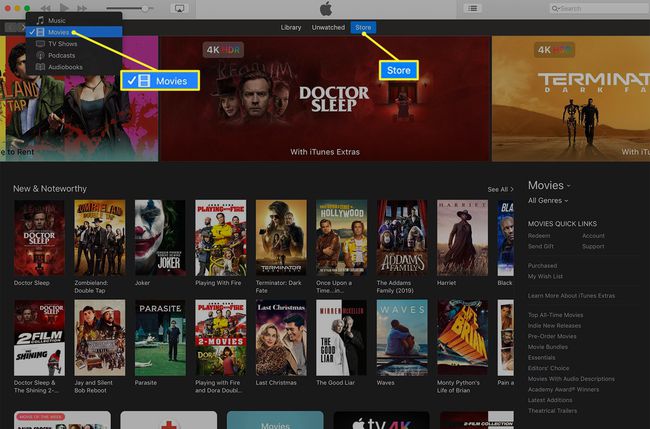
დაათვალიერეთ ხელმისაწვდომი ფილმები ან შეიყვანეთ ფილმის სათაური საძიებო ველში.
-
როდესაც იპოვით ფილმს, რომელიც თქვენთვის საინტერესოა, დააწკაპუნეთ მის მინიატურულ სურათზე ინფორმაციის ეკრანის გასახსნელად. ინფორმაციის ეკრანი შეიცავს ფილმის აღწერას, iTunes-ის მიმოხილვას, თრეილერებს და iTunes Extra-ს, როცა ხელმისაწვდომია. მასში ასევე შედის ღილაკი ყიდვის ფასით და ზოგჯერ ღილაკი ფილმის ქირაობის ფასით.
დააწკაპუნეთ უკანა ისარს ინფორმაციის ეკრანის ზედა მარცხენა კუთხეში, რათა დაბრუნდეთ iTunes Store-ში, სადაც შეგიძლიათ აირჩიოთ სხვა ფილმის ესკიზების სურათები დამატებითი ფილმების სანახავად.

-
როდესაც იპოვით სასურველ ფილმს, დააწკაპუნეთ იყიდე ან Ქირავდება ღილაკი ფილმისთვის მის საინფორმაციო ეკრანზე. შედით თქვენი Apple ID-ით და პაროლით, თუ ამას მოგთხოვთ.

-
დააწკაპუნეთ ჩამოტვირთვა ღილაკი, რომელიც მდებარეობს იმავე ადგილას, სადაც განთავსებული იყო ღილაკები ყიდვა ან გაქირავება. დაელოდეთ ფილმის ჩამოტვირთვას ხაზგარეშე გადასვლამდე. Apple მყისიერად დარიცხავს თქვენს ანგარიშს.

სხვაობა ჩამოტვირთვის ყიდვასა და დაქირავებას შორის
როდესაც ყიდულობთ ფილმს iTunes-ზე, ის სამუდამოდ თქვენია, ჩამოტვირთავთ თუ სტრიმინგს. როდესაც თქვენ ქირაობთ ფილმს, გაქვთ 30-დღიანი ფანჯარა მისი ყურების დასაწყებად, რის შემდეგაც თქვენი დაქირავება იწურება. თუმცა, როგორც კი პირველად დაიწყებთ გაქირავებას, ყურების დასასრულებლად მხოლოდ 48 საათი გაქვთ, რის შემდეგაც ის ქრება თქვენი კომპიუტერიდან. ამ 48 საათის განმავლობაში შეგიძლიათ რამდენჯერმე უყუროთ.
გამოიყენეთ საძიებო ფუნქცია
თუ იცით, რომელ ფილმს ეძებთ, შეგიძლიათ სათაურიდან შეიყვანოთ საკვანძო სიტყვა საძიებო ველი iTunes ფანჯარაში. როდესაც თქვენ დაკავშირებული ხართ iTunes Store-თან, საძიებო ველი აბრუნებს შედეგებს მხოლოდ iTunes მაღაზიიდან, ნაცვლად მედიიდან, რომელიც უკვე თქვენს iTunes ბიბლიოთეკაშია. თუმცა, თუ თქვენ შეიყვანთ საკვანძო სიტყვას, iTunes Store აბრუნებს ყველა შედეგს ამ საკვანძო სიტყვით, მათ შორის მუსიკასა და სატელევიზიო შოუში.
იპოვნეთ და უყურეთ თქვენს ფილმს
თქვენი ფილმის მოსაძებნად გახსენით iTunes, აირჩიეთ ფილმები ჩამოსაშლელ მენიუში მარცხენა კუთხეში და აირჩიეთ რომელიმე ქირავდება ან უყურებელი თქვენი ფილმის საპოვნელად, დაქირავებული ჩანართი გამოჩნდება მხოლოდ მაშინ, როცა დაქირავებული ფილმი გაქვთ.
ამ ეკრანზე შეხედეთ ზედა მარჯვენა კუთხეში. თუ ხედავთ წრიულ ხატულას, ჩამოტვირთვა გრძელდება. დაელოდეთ მის გაჩერებას ქსელიდან გათიშვამდე ან კომპიუტერის გამორთვამდე.
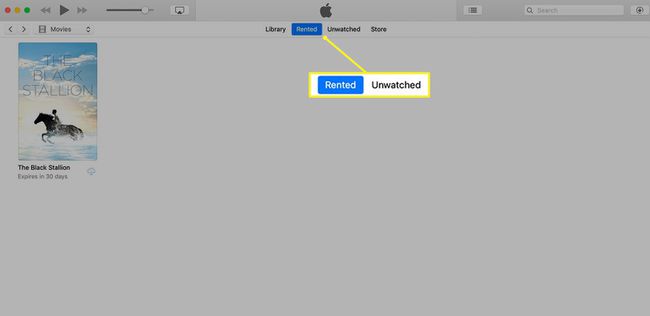
თქვენი ფილმის სანახავად გახსენით iTunes, აირჩიეთ ფილმები ჩამოსაშლელ მენიუში მარცხენა კუთხეში და აირჩიეთ რომელიმე ქირავდება ან უყურებელი ეკრანის ზედა ნაწილში თქვენი ფილმის საპოვნელად. მის დასაკრავად დააწკაპუნეთ ფილმის ესკიზის სურათზე ეკრანის გაფართოებისთვის და დააჭირეთ ღილაკს თამაში ისარი, რომელიც ჩანს ფილმის უფრო დიდ სურათზე.

ფილმი იწყებს სრულ ეკრანზე დაკვრას ჩვეულებრივი დაკვრით/პაუზით, სწრაფი წინსვლის, სწრაფი უკან და ხმის კონტროლით. თუ გსურთ, შეგიძლიათ შეამციროთ ფილმის ეკრანის ზომა.
თუ თქვენ გაქვთ სხვა Apple მოწყობილობები თქვენს Wi-Fi ქსელში და სინქრონიზებული გაქვთ იგივე Apple ID-ით, შეგიძლიათ ნახოთ ჩამოტვირთული შეძენილი ან დაქირავებული ფილმი რომელიმე მათგანზე.
iTunes Windows 10-ისთვის კომპიუტერები ჯერ კიდევ ხელმისაწვდომია.
